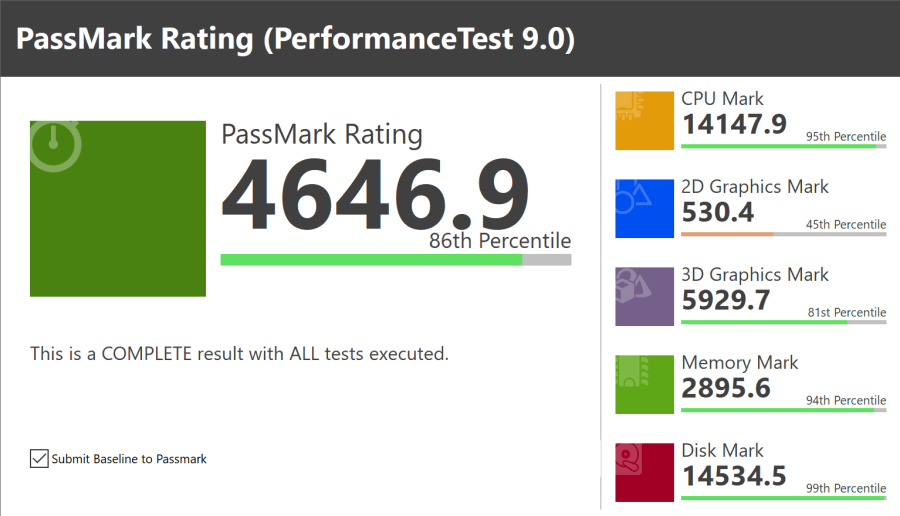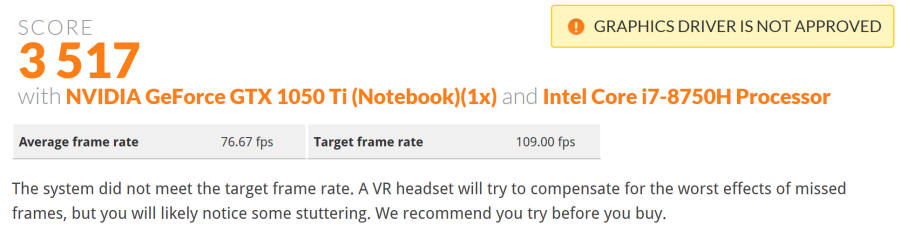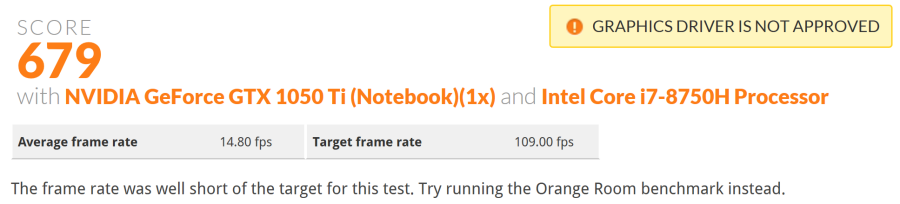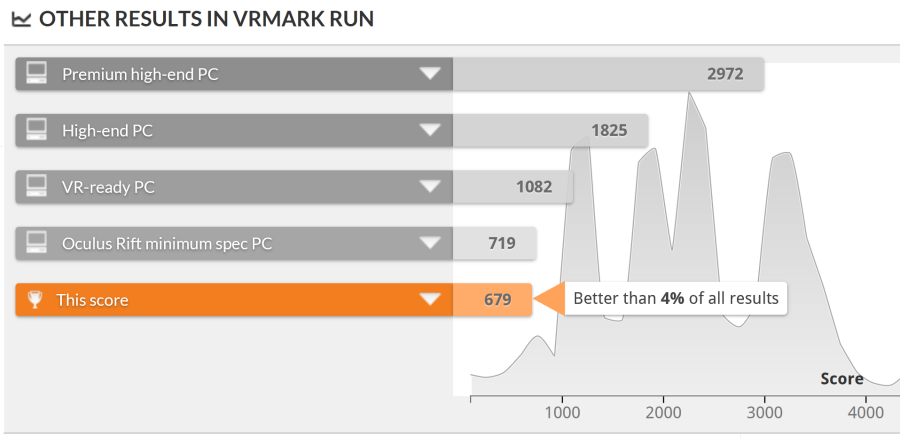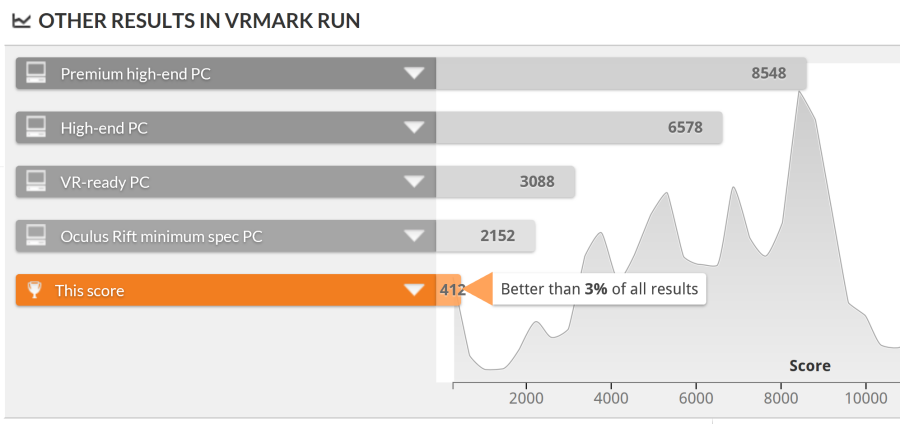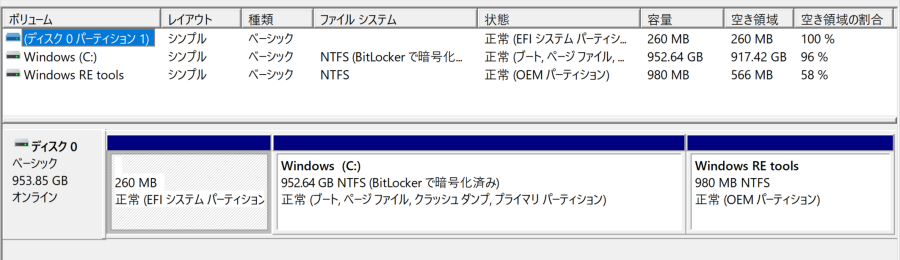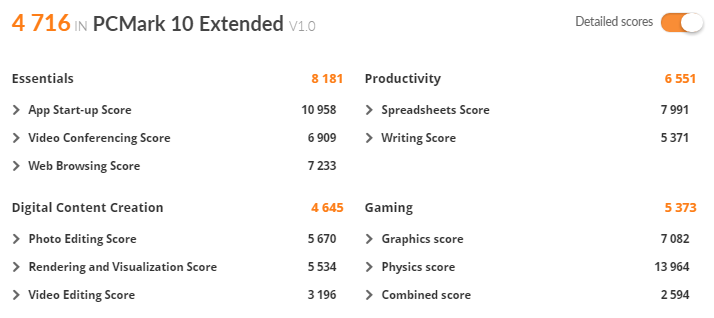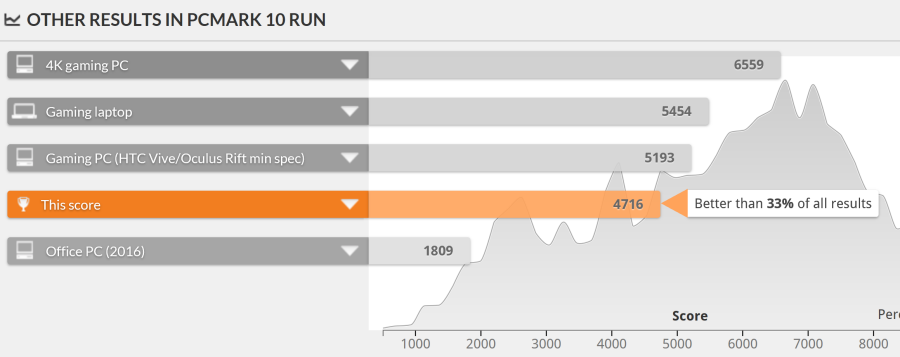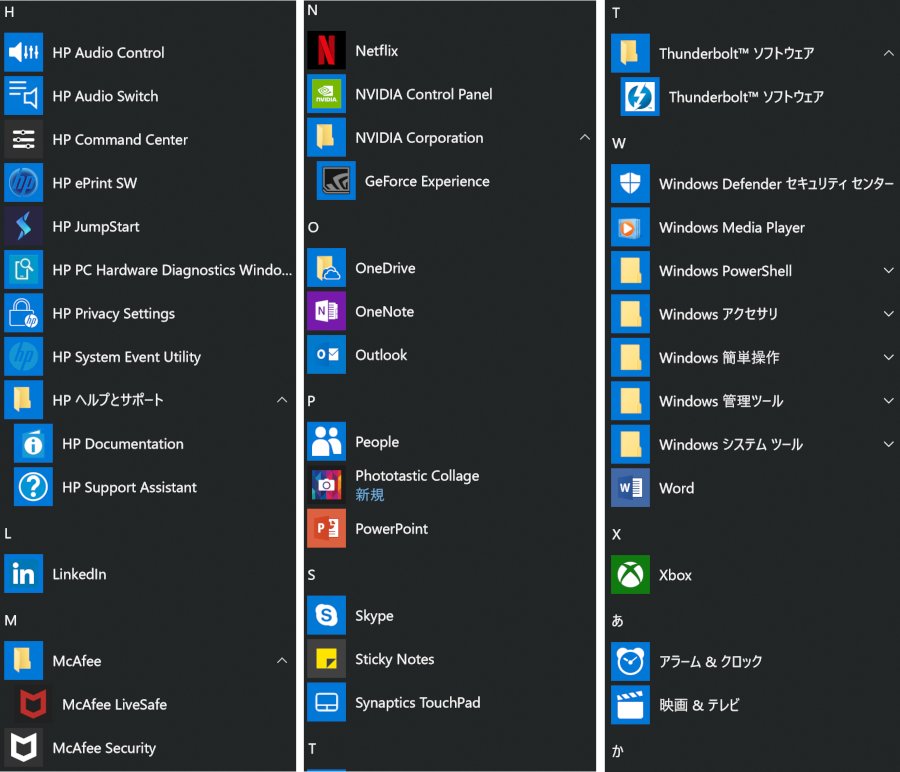日本HP『HP Spectre x360 15-df0000』(2018年10月モデル)の実機レビューです。
『HP Spectre x360 15-df0000』(以下「HP Spectre x360 15」)は、よりシャープに魅力あふれるデザインに進化した 15.6型 2in1 ノートPCです。
第8世代(開発コード:Coffee Lake)の Core i7-8750H プロセッサー(6コア/12スレッド) と NVIDIA GeForce GTX 1050Ti with MAX-Q Design グラフィックスの搭載により性能もパワフル性能に進化、軽快な動作でパフォーマンスも快適です。
写真・動画編集はもちろんのこと、同梱のアクティブペンでイラストを描いたり、クリエイティブな作業も快適。デザイン・性能・使いやすさなどハイレベルでトータルバランスに優れた、マスターピース(最高傑作)にふさわしいモデルです。
- ラグジュアリー感のある魅力あふれるデザイン
- パワフル性能でクリエイティブな作業やエンターテイメントも快適
- 顔認証や指紋認証でかんたんにサインインできる
- 15.6インチサイズの大画面でも持ち歩き可能
- デザイン・性能・使いやすさなどトータル的な完成度が高い
- 圧倒的所有感を得られる
レビューでは、前半で外観デザインにくわえ、ディスプレイ、キーボード、アクティブペンなどをチェック、後半では各種ベンチマークを使った性能レビューを行います。

【 目 次 】
レビュー内容は 2019年2月25日時点のものです。
スペック構成
『HP Spectre x360 15』のスペック構成です。
| 本体カラー | アッシュブラック | |||
| OS | Windows 10 Pro (64bit) | |||
| CPU | 第8世代 インテル Core i7-8750H プロセッサー | |||
| メモリ | 16GB オンボード (2666MHz,DDR4 SDRAM) | |||
| ストレージ | 下記いずれか ■512GB SSD (PCIe NVMe M.2) ■1TB SSD (PCIe NVMe M.2) |
|||
| ディスプレイ | 15.6インチワイド・UHD(4K)ブライトビュー・IPSタッチディスプレイ (3840×2160 / 最大1677万色 / 340nit / 282ppi) | |||
| グラフィックス | NVIDIA GeForce GTX 1050Ti with Max-Q Design グラフィックス(ビデオメモリ 4GB GDDR5) | |||
| ワイヤレス | IEEE802.11a/b/g/n/ac (MU-MIMO / ギガビット対応)、Bluetooth 5.0 | |||
| Webカメラ | HP Wide Vision フルHD Webcam (約200万画素) / IR カメラ、内蔵デュアルマイク | |||
| プライバシースイッチ | カメラ機能のオン/オフ切り替え対応 | |||
| インターフェース | HDMI 2.0 出力端子 × 1、USB3.1 Gen2 ×1 (電源オフUSBチャージ機能対応)、USB Type-C 3.1 Gen2 ×2 (Thunderbolt 3、電源オフUSBチャージ機能、Power Delivery3.0)、ヘッドフォン出力/マイク入力コンボポート×1 | |||
| アクティブペン | Spectre アクティブペン2 (アッシュブラック) 同梱 | |||
| バッテリー駆動時間 | 最大 13時間45分 (MobileMark 2014にて計測) | |||
| 本体サイズ(W×D×H) | 約 359×249×19.0(最薄部)- 21.0(最厚部)mm | |||
| 本体質量 | 約 2.17 kg | |||
最新の価格やキャンペーンなど最新情報は日本HP公式サイトをご確認ください。
⇒ HP Spectre x360 15 の最新情報をチェックする
日本HPオンラインストア公式サイトへジャンプします。
【広告】【提供:株式会社日本HP】
当サイトでは日本HP公式オンラインストア「HP Directplus」で使える最大7%オフ特別クーポンを提供中です。
外観チェック
ラグジュアリ感のある魅力あふれるデザイン


『HP Spectre x360 15』のラグジュアリー感のある魅力あふれるデザインには目をひきつけられます。

アッシュブラックは落ち着いた雰囲気ながら存在感のある大人のカラーで、HP Spectre x360 の定番&いちばん人気のカラーです。
天面を見てみます。


本体の素材はアルミニウム。CNC精密加工技術でアルミニウムの塊から削り出されています。
サラサラとした質感は従来モデルを継承、上質感と堅牢性を兼ね備えています。
指紋や皮脂の跡が若干目立ちやすいですが、柔らかいクロスなどでこまめにふき取ることで気持ちよく使うことができます。
底面部です。


底面部は「ユニボディ」といわれる一つのユニットで構成されています。パーツの継ぎ目を極力排除し剛性を重視した構造で、たわみにも強く、見た目もスッキリしています。
底面部のゴム足は前後に平行して実装されています。本体の安定性は良好です。

矢印の指すところがゴム足
排気口は左右両サイドに実装されています。

矢印の指すところが排気口
排気口で注目したいのが底面側と側面側に実装されている点。

本体内部の熱を効率よく排熱し本体内部の冷却効率を最大化することでパフォーマンスを最適な状態に保つことができます。
側面はエメラルドカットが施されています。

シャープな印象とともに、ヒンジの両サイドのカッティングはエッジが効いていてカッコよさを感じます。

ヒンジのトルクは ほど良い感じで、天面の開け閉めや 360度の回転もやりやすく、またタイピング中でも画面のグラつきを感じることはありませんでした。

インターフェースは必要最低限
『HP Spectre x360 15』に実装されているインターフェースは必要最低限の印象です。このへんは、おそらく「HP Spectre x360 13」と同じようにラグジュアリーなデザインをそこなわないためではないでしょうか。
左側面のインターフェースなど各部名称です。

①電源ボタン
②電源コネクター
③HDMI 2.0 出力端子
④ヘッドフォン出力 /
マイク入力コンボポート
電源ボタンは LED内蔵で、電源オンのときに点灯します。

LED は細長い線の形状で内蔵されています
右側面のインターフェース類です。

⑤microSDカードスロット
⑥プライバシースイッチ
⑦USB 3.1(Type-A)
⑧USB Type-C×2
microSDカードスロットは、プッシュロック式です。microSDカードを挿入するときは押し込んでロックさせ、取り出すときはもう一度押し込むことでカードが飛び出す構造です。
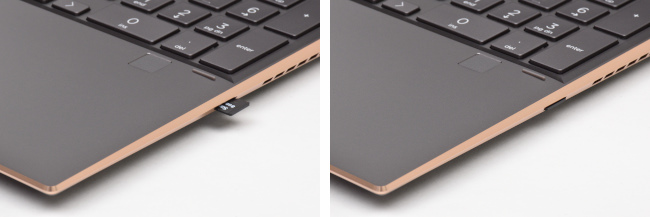
右側の画像が microSDカードをシッカリ挿し込んだ状態
15.6インチサイズなのに SDカードスロットを採用していない点は残念な点。おそらく側面のエメラルドカットのデザイン性を優先したからだと思われます。
プライバシースイッチはビデオチャットなどで使う Web カメラのオン/オフを物理的に切り替えるスイッチで、会議中に相手方に見られたくない光景などを物理的に遮断したり、悪意のあるソフトウェアなどにカメラを制御させないように防止できるメリットがあります。

プライバシースイッチ ON

プライバシースイッチ OFF
プライバシースイッチ ON/OFF 切り替えのときは画面上にカメラの有効/無効のマークが2,3秒表示されます。
また、プライバシースイッチ ON(カメラ無効)のときカメラアプリを実行すると「カメラが見つかりません」というエラーメッセージが表示されます。物理的にカメラとの接続が遮断されていることが分かります。
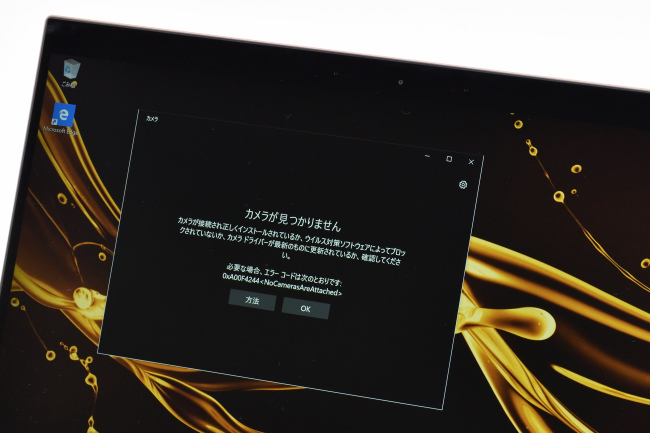
顔認証や指紋認証でかんたんサインイン
Webカメラには、IRカメラ(赤外線カメラ)機能が搭載されているので、顔認証でかんたんに Windows にサインインできます。
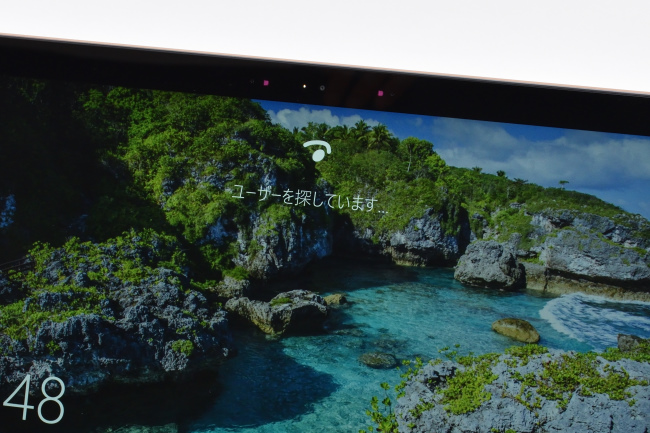
指紋認証リーダーも搭載されています。

指紋認証リーダーはタッチ式で、こちらもわずらわしいパスワードを入力することなく指先をセンサーにタッチするだけで Windows にサインインできます。
顔認証、指紋認証ともに認証精度は良好で併用も可能です。
ちなみに、顔認証と指紋認証の両方が使えるメリットとしては、たとえば外出先でマスクを着用しているときは顔認証できませんが、指紋認証でサインインできることが挙げられます。
『HP Spectre x360 15』は持ち歩きも十分可能なので、外出先でも認証機能はかなり活用できます。
Bang & Olufsen クアッドスピーカーを搭載
スピーカーは Bang & Olufsen クアッドスピーカーを搭載しています。
スピーカーはキーボード奥の左右と 底面部 前面側の左右に合計4基実装されています。

キーボード奥のスピーカー

底面部スピーカー
スピーカー部分はジオメトリック(幾何学的)デザインが採用されています。2018年6月くらいから投入されている HPの新製品に多く採用されていて、スッキリとしていてスタイリッシュ感を高めてくれます。

底面部スピーカーにもジオメトリックデザイン
スピーカーから出力されるサウンドは低音域から高音域まで広い音域が再現されて高音質です。
スタイル自在に使える
『HP Spectre x360 15』は天面を360度回転することで使い方に合わせて簡単にスタイルを変えられます。

ノートパソコン

スタンド

テント

タブレット
薄くて持ち歩きできる軽さ
本体を閉じたときの高さのイメージです。

『HP Spectre x360 15』の高さを CD ケース(通常サイズ)2枚と比較
(通常サイズの CD の厚さは 10mm)
『HP Spectre x360 15』の高さは CD ケース(通常サイズ)2枚とほぼ同じ。実測値は 18.5mm(最薄部)~21mm(最厚部) で、15.6インチノートとしてはかなりの薄さです。
本体の大きさのイメージです。本体の上には A4コピー用紙と B5版ノートを載せています。
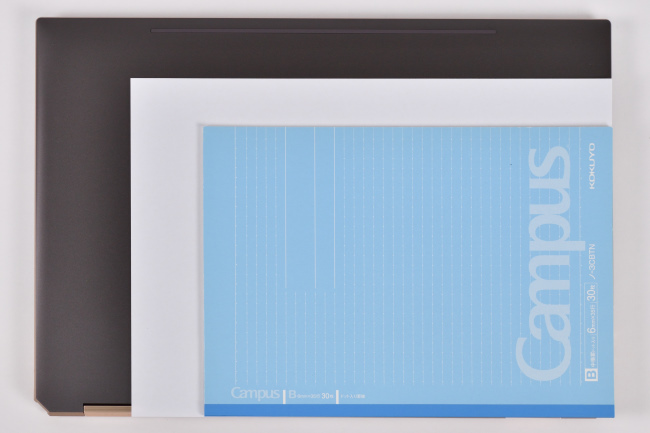
以下の写真では 13.3インチサイズのモバイルノート(HP Spectre x360 13)と大きさを比較しています。

次に、本体や電源アダプターなどの質量を計測します。
本体の質量は 2,096g。電源アダプター、電源コードの重さは、それぞれ 292g、106g です。

13インチサイズのモバイルノートほど軽くはありませんが持ち歩きも十分可能です。
電源アダプターの最大出力は 135W。パワフルな性能を備えているだけに電源アダプターの大きさもそれなりに大きいです。

ディスプレイ
狭額縁の 4K液晶に描画される映像がキレイ!
『HP Spectre x360 15』のディスプレイは UHD(4K)ブライトビュー液晶が搭載されています。
超高精細のブライトビューディスプレイに描画される映像は鮮やかでとてもキレイです。



表示される文字もクッキリとして見やすいです。

HP Spectre x360 13(13.3インチ)とディスプレイの大きさを比較します。

左右のベゼル(ディスプレイのフレーム枠)は狭額縁で、その幅は鉛筆の太さよりも狭いです。
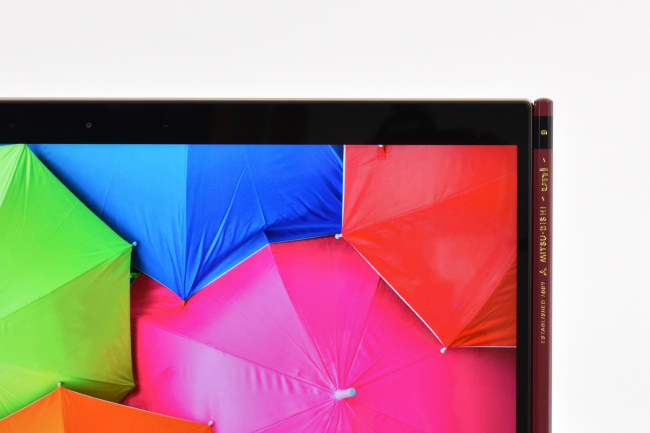
使う場所や映像によっては映り込みが気になるかも
ディスプレイの映り込み具合を見てみます。



光沢液晶ですが高輝度なので映り込みは かなり低減されています。ただ、使う場所や描画される映像によっては映り込みが気になることもあるかもしれません。
広い視野角
次に、視野角を確認してみます。

正面

右側 ディスプレイ面から45度の角度

右側 ディスプレイ面から30度の角度

上側 ディスプレイ面から45度の角度

上側 ディスプレイ面から30度の角度
水平、垂直方向ともに視野角は広く、斜めからでも鮮やかでキレイな映像を見ることができます。
キーボード&タッチパッド
タイプ感の良い使いやすいキーボード
『HP Spectre x360 15』のキーボードのレイアウトです。
パームレストを手で触れた感触は天面と同じくサラサラとしていて質感や感触も良好です。
指紋や皮脂の跡が目立ちやすいですが、気になるときは柔らかいクロスなどでこまめにふき取ることで気持ちよく使えます。

キートップ表面の形状は見た目はフラットに近いですが指先に合わせて少しへこんでいます。指先のフィット感は良好、感触はサラサラとして質感もグッドです。

キーストロークは浅くなくシッカリとした打鍵感でタイピングできます。

キーピッチ(キートップの中心から隣りのキートップの中心までの距離)は実測で およそ19mm。デスクトップPC と同じフルサイズのキーボードなので、ゆったりとして窮屈さはありません。

キーボードにはバックライトが搭載されています。

キーボード・バックライトは[F5]キー押下により 点灯(明)→点灯(暗)→消灯 を切り替えられます。
キーボードのバックライトは地味な機能ですが、薄暗いところでタイピングするときにはとても役立ちます。
クセのないキーボードでタイピング感も良好、扱いやすさもグッドです。
スベリもなめらかで反応の良いタッチパッド
タッチパッドはクリックボタンが一体化したタイプで、タッチパッドのサイズもやや大きめのサイズです。

いたって普通のタッチパッドですが、タッチパッドは手触り感も良好、なめらかなスベリで指2本あるいは3本を使ってのジェスチャー操作もスムーズです。全体的に扱いやすいタッチパッドです。
タイピング中に手のひらがタッチパッドに触れても反応しない(タップ操作と認識しない)点も好印象です。
タイピング中の手のひらによる誤タップで思わぬところに入力してしまったことは多くのユーザーが経験していることだと思います。
一見すると地味な機能ですが、ストレスなく快適にタイピングできるのは大きなメリットです。
アクティブペン
アクティブペンはなめらかなタッチで描き心地もグッド!傾き検知もOK
『HP Spectre x360 15』には、アクティブペン2(アッシュブラック)が標準で同梱されています。

アクティブペンは 1,024段階の筆圧検知と傾き検知に対応しており、なめらかなタッチで描き心地も良好です。

上側はペンを垂直に立てて描いた図形
下側はペンを斜めに傾けて描いた図形
アクティブペンは充電式で、付属のケーブルを使って本体の USBチャージ機能対応の USB ポートに接続すれば充電できます。

ペンには USB Type-C が実装されていてノック部分を右に回して引き上げるとポートが現れます。

アクティブペン2 の充電時間は 1時間、使用可能時間は仕様上 約10時間です。(使用状況によります)
ベンチマーク
ベンチマークでは、基本性能にくわえ CPU・グラフィック・ストレージ性能のほか、バッテリー性能や総合的なパフォーマンスを測定します。
基本性能
パソコンの各性能レベルを客観的に評価する「PASS MARK PerformanceTest 9.0」を使用して、パソコンの基本性能を測定します。
PASS MARK PerformanceTest 9.0
「PASS MARK PerformanceTest 9.0」で計測されたスコアは、全世界のパソコンがアップロードしたスコアと比較、Percentile(パーセンタイル)の数値から自分のパソコンの性能レベルを客観的に把握することができます。
上記の測定結果を例にすると、トータル性能を示す「PassMark Rating」のスコア「4646.9」のパーセンタイルは「86th Percentile」で、計測を行った他のパソコン 86% よりも上位のスコアという意味です。
別な言い方をすると、「PASS MARK PerformanceTest 9.0」で計測しスコアをアップロードした全世界のパソコンのなかで、上位のスコアから 14%(100% - 86%)に位置するスコアということです。
ゲーミングPC のような超ハイスペックPC も混在するなかでも上位クラスのスコアです。
メインPC としても快適に使える性能レベルであることが分かります。
CPU性能
「CINEBENCH」を使って、CPU性能を測定します。
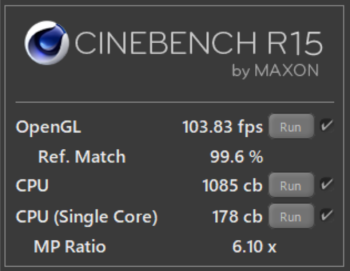
レビュー機『HP Spectre x360 15』の CPU には 第8世代(開発コード:Coffee Lake)の 6コア/12スレッドの Core i7-8750H プロセッサーが搭載されています。
参考までに、「HP Spectre x360 13(2018年モデル)」に搭載されている同じ第8世代で開発コード:Whiskey Lake の Core i7-8565U プロセッサー(4コア/8スレッド)と CINEBENCH のスコアを比較します。
| Core i7-8750H | Core i7-8565U | |
|---|---|---|
| OpenGL | 103.83 fps | 57.35 fps |
| Ref.Match | 99.6 % | 97.8 % |
| CPU | 1085 cb | 618 cb |
| CPU (Single Core) | 178 cb | 171 cb |
| MP Ratio | 6.10 x | 3.61 x |
同じ Spectre シリーズにラインナップしている姉妹モデルですが、『HP Spectre x360 15』に搭載されている CPU がとてもパワフルであることがわかります。
グラフィック性能
グラフィック性能は以下のゲーム系ベンチマークソフトを使って測定します。
■3DMark
■ドラゴンクエストX
■ファイナルファンタジーXIV: 紅蓮のリベレーター
■ファイナルファンタジーXV
■VRMark
3DMark
3DMark のベンチマーク結果です。
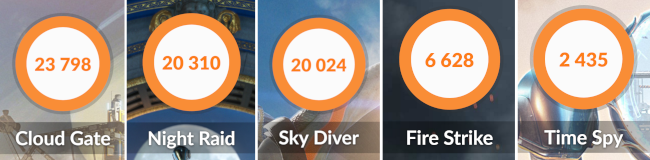
各テストの内容は以下のとおり。
| Cloud Gate | ホームPCやノートPC向けで DirectX 10 を想定したグラフィックス性能テスト |
|---|---|
| Night Raid | DirectX 12 を使用したモバイルPCなど低スペックPC向けのグラフィックス性能テスト |
| Sky Diver | DirectX 11 を使用したミドルレンジ・ゲーミングノート向けのグラフィックス性能テスト |
| Fire Strike | DirectX 11 を使用したハイパフォーマンスゲーミングPC向けのグラフィックス性能テスト |
| Time Spy | DirectX 12 を使用したゲーミングPC向けのグラフィックス性能テスト |
ドラゴンクエストX
ドラゴンクエストX ベンチマークの結果です。

最高品質、解像度 1280×720

最高品質、解像度 1920×1080
ファイナルファンタジーXIV: 紅蓮のリベレーター
ファイナルファンタジーXIV: 紅蓮のリベレーター ベンチマークの結果です。
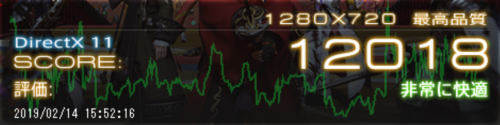
最高品質、解像度 1280×720、DirectX 11
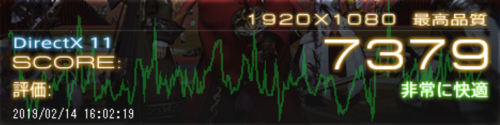
最高品質、解像度 1920×1080、DirectX 11
ファイナルファンタジーXV
ファイナルファンタジーXV ベンチマークの結果です。

標準品質、解像度 1280×720

標準品質 解像度 1920×1080
VRMark
VRMark を使用して、VR性能を測定します。
(テスト結果はクリックで拡大表示できます)
Orange Room
Orange Room は VRアプリケーションを快適に楽しめるか標準的な負荷でのテストです。
Blue Room
Blue Room は VRアプリケーションで利用される典型的なグラフィックス処理を高クオリティで処理させる高負荷なテストです。
Cyan Room
Cyan Room は Orange Room と Blue Room の中間的な負荷のテストで、DirectX 12 でどの程度の VRパフォーマンスを発揮できるかを判定するテストです。
上記のベンチマークソフトを使ったグラフィック性能の測定結果をみると、『HP Spectre x360 15』のグラフィック性能レベルは、超高性能なゲーミングPC には及びませんが、写真・動画編集はもちろんのこと 3Dレンダリングなど高度なグラフィックス処理も快適パフォーマンスでこなしてくれる性能を備えていることがわかります。
ストレージ
ストレージのベンチマークです。
レビュー機(スタンダードモデル)に搭載されているストレージは 東芝製の SSD(PCIe NVMe M.2)で容量は 1TB です。(製品により SSD のメーカーが異なる場合もあります)
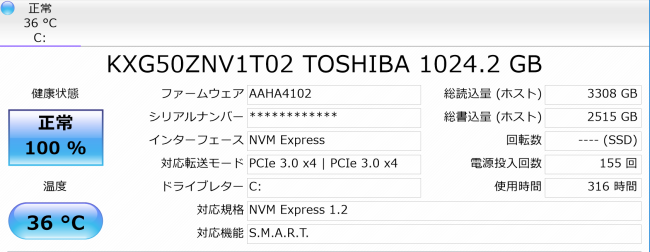
ストレージ情報
ドライブ構成は次のようになります。
ストレージのデータ転送速度です。

データ転送速度
SSD が搭載されていると、測定結果が示す通り Windows や アプリの起動も高速です。
とくに、搭載されている SSD は、対応規格 PCIe / 転送モード NVMe なので、Windows やアプリの起動などストレージへのアクセスは、体感的にも爆速です。
NVMe は SATA接続の SSD よりも 高速なデータアクセスが可能なインターフェースです。SSD の高速アクセスを活かしてくれるインターフェースなので Windows や アプリもより高速に起動できます。
総合的なパフォーマンス
「PCMark 8」および「PCMark 10」を使用して、PCのアプリケーション実行における総合的なパフォーマンスを測定します。
PCMark 8(Home Test)
家庭での利用を想定したテストです。
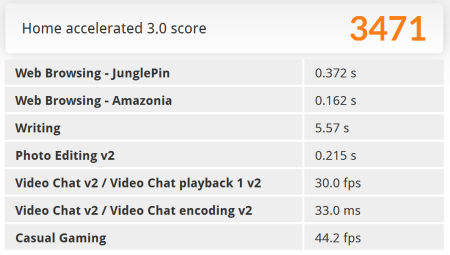
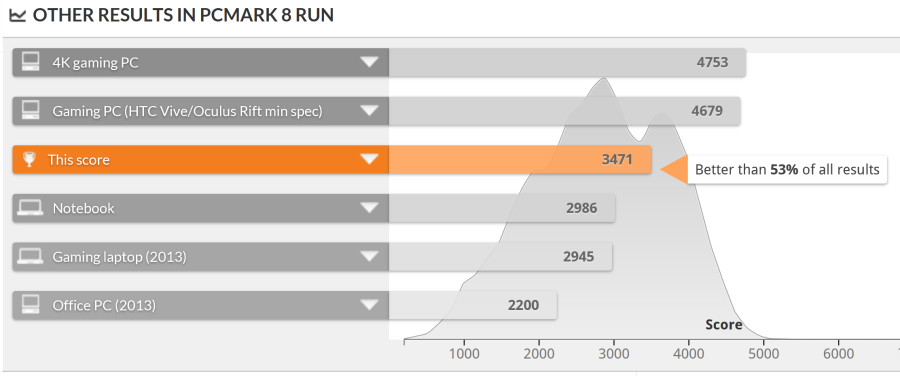 PCMark 8(Home Test) OpenCL対応の Accelerated にて測定
PCMark 8(Home Test) OpenCL対応の Accelerated にて測定
(テスト結果はクリックで拡大表示できます)
PCMark 8(Creative Test)
クリエイティブな利用を想定したテストです。
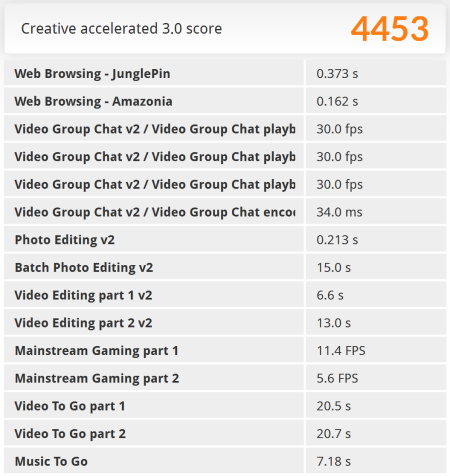
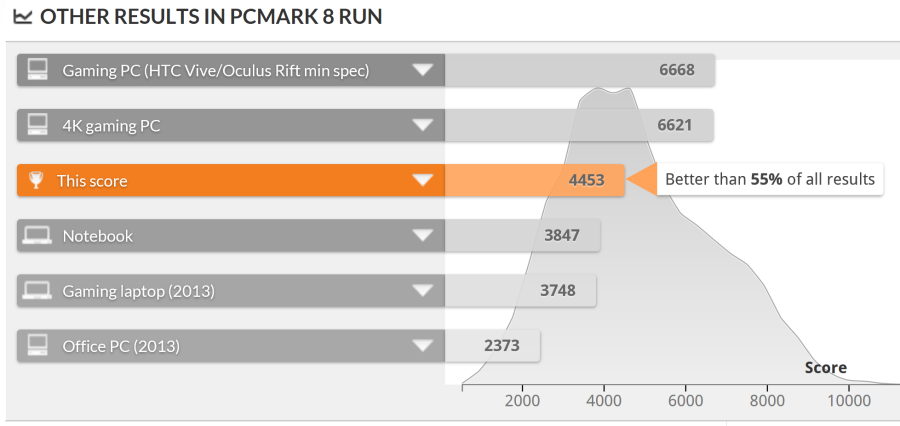 PCMark 8(Creative Test) OpenCL対応の Accelerated にて測定
PCMark 8(Creative Test) OpenCL対応の Accelerated にて測定
(テスト結果はクリックで拡大表示できます)
PCMark 10 Extended
PCMark 10 Extended は、以下の 4つの Test Group のテストを実施します。
(テスト結果はクリックで拡大表示できます)
■Essentials(普段の作業を想定した基本的なテスト)
■Productivity(ビジネスソフトの使用を想定したテスト)
■Digital Contents Creation(写真・動画編集を想定したテスト)
■Gaming(ゲーミングソフトの使用を想定したテスト)
総合的なパフォーマンスの測定結果を見ると、ゲームプレイのほか、写真・動画編集など、ほとんどの用途で快適なパフォーマンスが期待できるスコアです。
とくに、PCMark 10 Extended では Gaming も含め すべてのテストグループで良好なスコアです。くわえて各グループでバランスの良いスコアはオールラウンダーな 2in1ノートといった印象も受けます。
バッテリー
『HP Spectre x360 15』に搭載されているバッテリーの性能(駆動時間と充電時間)を測定します。
■駆動時間
バッテリーでの駆動は、次の条件でバッテリーによる駆動時間を計測します。
・無線LANでインターネットに接続
・YouTubeを全画面で連続再生
・画面の明るさ:最大レベル
・音量:最大レベル
■充電時間
バッテリー充電時間の計測は以下の条件で行います。
・測定開始はバッテリー残量がほぼゼロの状態
・電源アダプターを接続し Windows を起動
・スクリーンセーバー(ラインアート)でパソコンはアイドル状態
※スクリーンタイムアウトや PCスリープは設定しない。
バッテリーの駆動時間と充電時間の測定結果は以下のようになります。

スタンダードモデル
| バッテリー駆動時間 | 8時間 4分 |
|---|---|
| バッテリー充電時間 (50%) |
33分 |
| バッテリー充電時間 (100%) |
3時間 6分 |
15.6インチサイズの UHD(4K)液晶を搭載しながら 8時間のバッテリー駆動時間は満足できる性能レベルです。
ちなみに、使うシーンに合わせて画面の明るさや音量を適正レベルに調整すればバッテリー駆動時間はさらに伸びるはずです。
なお、実際の使用にあたっては、環境や使い方などによりバッテリーの駆動時間は変動するので、参考値としてください。
RAWデータ現像・動画エンコード処理時間計測
『HP Spectre x360 15』で、RAWデータ現像と動画エンコードの処理時間を計測します。
RAWデータ現像
RAWデータ現像に使用したソフトウェアや条件、処理時間は以下のとおりです。
■使用ソフトウェア
CyberLink PhotoDirector 7
(筆者所有のソフトウェア)
■条件等
・RAWデータ 50ファイルを一括書き出し
・プリセット等 編集は適用しない
・RAWデータサイズ 4,592×3,056(約14MB)
・ほかのアプリは起動しない(常駐アプリは除く)
■処理時間
| 処理時間 | メモリ使用量 |
|---|---|
| 49秒4 | 5.8GB |
※メモリ使用量は処理中の「コミット済みメモリ」(最大値)。
(パソコンがシステム全体で実際に使用しているメモリの使用量)
動画エンコード
動画エンコードに使用したソフトウェアや条件、処理時間は以下のとおりです。
■使用ソフトウェア
CyberLink PowerDirector 15
(筆者所有のソフトウェア)
■条件等
・AVCHD動画(1920×1080)を mp4 形式で出力
(m2ts→mp4、720p、1280×720/30p 16Mbps)
・動画再生時間 10分間
■処理時間
| 処理時間 | メモリ使用量 |
|---|---|
| 2分 15秒 | 6.1GB |
※メモリ使用量は処理中の「コミット済みメモリ」(最大値)。
(パソコンがシステム全体で実際に使用しているメモリの使用量)
RAWデータ現像・動画エンコード処理時間ともに、かなり早い印象です。写真・動画編集もストレスなく十分快適に使えそうです。
駆動音・表面温度
駆動音については、負荷のかかる処理になると排熱のため「ウーッ」という音が少し大きくなります。個人差はありますが少し耳ざわりに感じるかもしれません。
負荷が低減し本体内部の熱も下がってくると排気音は静かになります。
平常時の動作音は静かであることや、パソコンを使っているあいだ終始負荷のかかる状態が続くわけではないことを考えれば、駆動音はそれほど気になることはないと思います。
本体の表面温度については、負荷のかかる処理になると、パームレストを除くキーボード全体が少し温かくなりますが、手のひらを載せて温かさを感じる程度なのでタイピングに影響はありません。
パームレストは高負荷時でも本体内部の熱の影響をほとんど受けないので不快な感じはありません。
ただし、底面側はそれなりに熱くなるので、高負荷な処理をさせるときは膝の上での作業は避けたほうが良いでしょう。
キーボードの表面温度(単位:℃)

左側の画像:平常時(Windows起動後10分放置)
右側の画像:動画エンコード時(10分間の動画エンコード終了直前)
底面部の表面温度(単位:℃)

左側の画像:平常時(Windows起動後10分放置)
右側の画像:動画エンコード時(10分間の動画エンコード終了直前)
サウンド チェック
『HP Spectre x360 15』は、BANG & OLUFSEN サウンドシステムを搭載、スピーカーは Bang & Olufsen クアッドスピーカーを内蔵しています。

サウンド・ユーティリティソフトもインストールされており、イコライジング機能でお好みの音質にチューニングすることもできます。
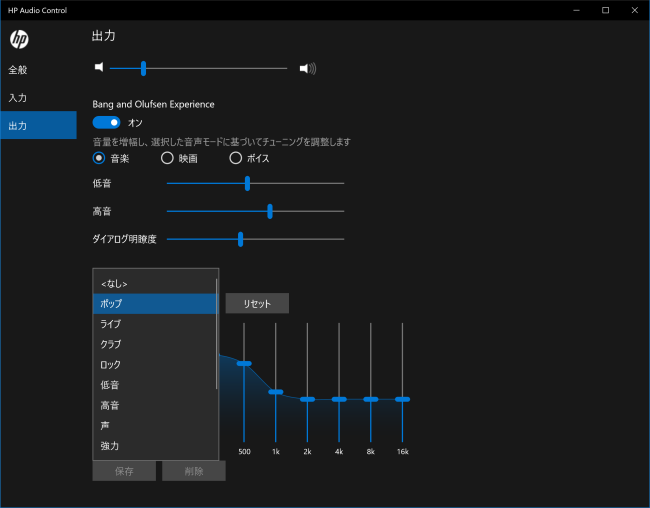
実際にサウンドを聴いてみた印象としては・・・
■スピーカー
低音域から高音域まで広い音域をカバーした高音質サウンド。
欲を言えばもっと低音域を強調してサウンドに厚みを持たせてもよいかも?
とはいえ、パソコンのサウンドとしてはトップクラスで高音質サウンドを楽しめる。
■ヘッドホン
スピーカーのサウンドイメージに、重低音も再現できてサウンド全体に厚みが増し迫力もアップする。
重低音のきいたサウンドを楽しむなら、ヘッドホンがおすすめ。
Windows の起動・再起動・シャットダウン時間計測
Windows の起動時間、再起動時間、シャットダウン時間を それぞれ 5回ずつ計測しました。
| 起動 | 再起動 | シャットダウン | |
|---|---|---|---|
| 1回目 | 17.6秒 | 24.0秒 | 7.0秒 |
| 2回目 | 17.4秒 | 24.1秒 | 7.9秒 |
| 3回目 | 17.4秒 | 24.0秒 | 7.5秒 |
| 4回目 | 17.2秒 | 23.5秒 | 7.6秒 |
| 5回目 | 17.4秒 | 23.9秒 | 7.7秒 |
| 平均 | 17.4秒 | 23.9秒 | 7.5秒 |
感覚的にも結果が示す通り「かなり早い」です。
搭載ソフトウェア
『HP Spectre x360 15』に搭載されている主なソフトウェアです。(クリックで拡大表示できます)
Windows標準のソフトのほか、HP オリジナルのサポートソフト、セキュリティソフト「マカフィー リブセーブ」などがインストールされています。
HP オリジナルのサポートソフトの一つとして、パソコン内の冷却機能を制御できる「HP Command Center」は、使い方に合わせてファンの回転数や CPU のパフォーマンスを調整してくれる便利なソフトです。
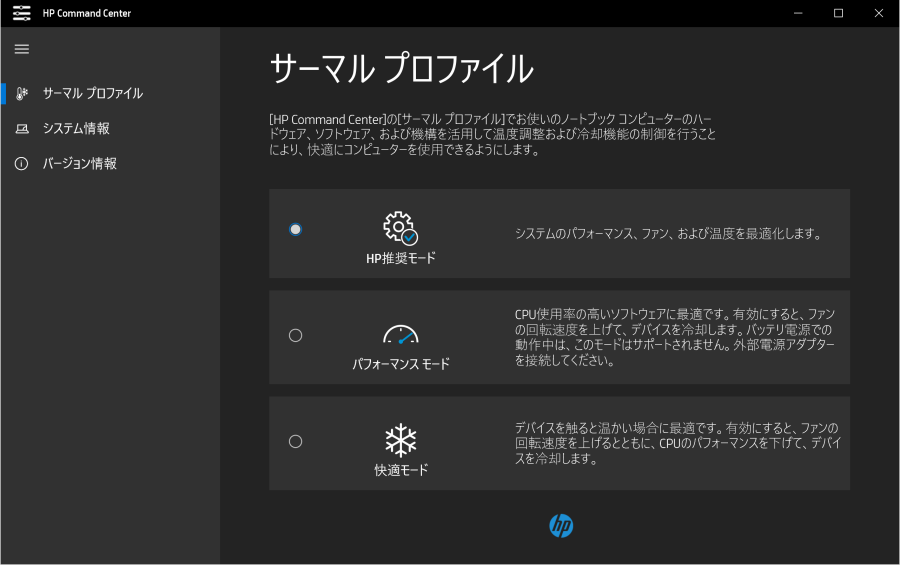 HP Command Center
HP Command Center
(クリックで拡大表示できます)
付属品
『HP Spectre x360 15』は専用の化粧箱の中に入っています。(外箱のなかに化粧箱が梱包されています)

『HP Spectre x360 15』の本体ほか同梱品一式(電源アダプター、電源コード、専用スリーブケース、アクティブペン、ドキュメント類など)です。

付属しているドキュメント類です。
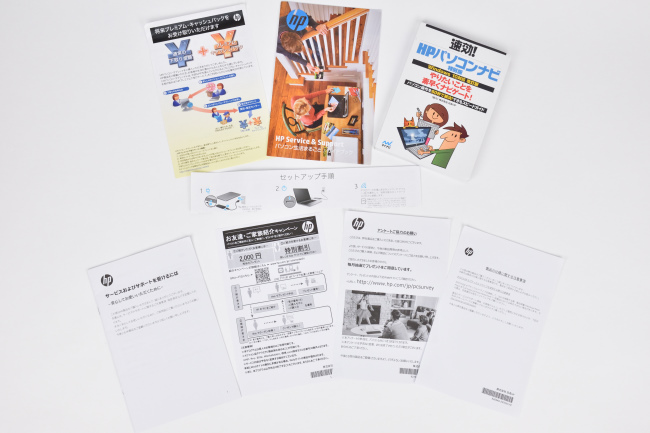
| 【上記写真のドキュメント類について】 ■上段右側から ・速攻!HPパソコンナビ 特別編 ・パソコン生活まるごと ガイドブック ・将来の下取りでプレミアムキャッシュバック受け取りの案内 ■中段 ・セットアップ手順 ■下段右側から ・製品の仕様に関する注意事項 ・アンケートの案内 ・お友達・ご家族紹介キャンペーン ・サービスおよびサポートを受けるには |
まとめ
以上、『HP Spectre x360 15』(2018年10月モデル)のレビュー記事をお届けしました。
『HP Spectre x360 15』は、洗練されたデザインにくわえ、写真・動画編集やイラスト制作、ゲームなどクリエイティブな作業からエンターテイメントまで快適にこなせる性能を備えています。
評価のポイントをまとめると・・・
高評価のポイント
・洗練されたラグジュアリー感にあふれたデザイン
・パワフルな性能でクリエイティブな作業やエンターテイメントも快適にこなせる
・15.6インチサイズの大画面でも持ち歩きが十分可能
・圧倒的な所有感を得られる
チョット残念なところ
・指紋や皮脂の跡が若干目立ちやすい
まさにデザイン・性能・使いやすさなど高いレベルでトータルバランスに優れた、マスターピース(最高傑作)を実感できる 2in1 PC といえるでしょう。
なお、最新価格やキャンペーン情報については、日本HP 直販サイト「HP Directplus」をご確認ください。
日本HP直販「HP Directplus」公式サイト
⇒ 『HP Spectre x360 15』 製品ページ
【広告】【提供:株式会社日本HP】
当サイトでは日本HP公式オンラインストア「HP Directplus」で使える最大7%オフ特別クーポンを提供中です。